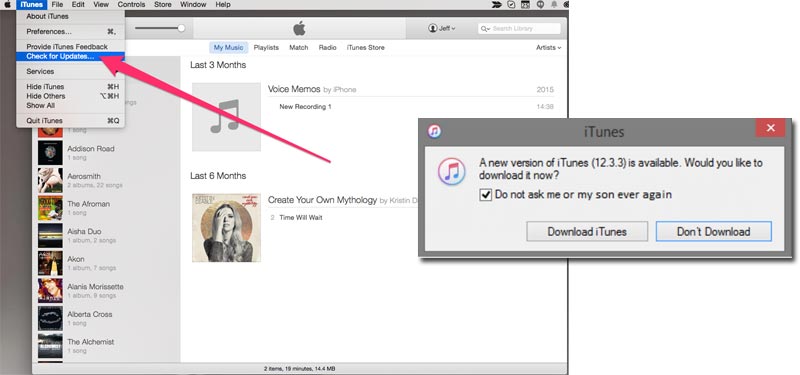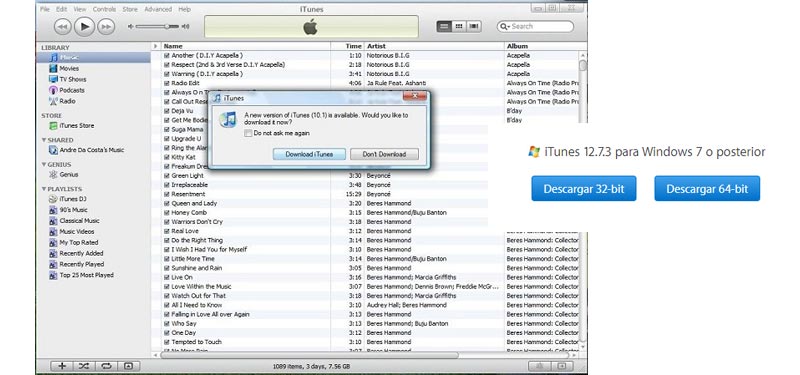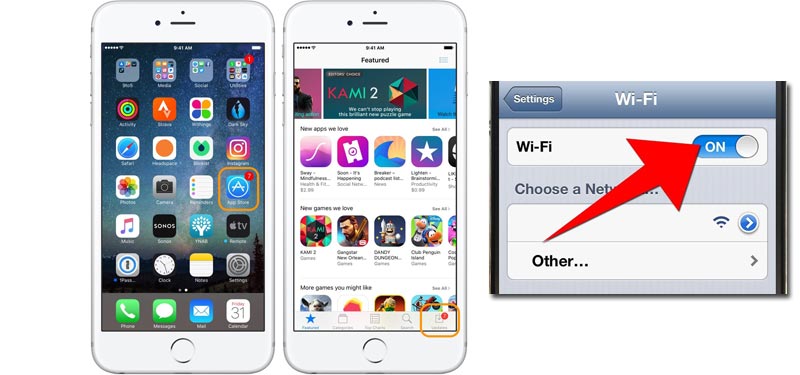Seguro que si eres usuario de la conocida marca Apple te sonará haber escuchado múltiples veces cosas acerca de la aplicación iTunes ![]() . Esta es una tienda de contenidos multimedia a través de la cual puedes acceder a todo el contenido disponible para esta red de dispositivos. Si continúas leyendo el artículo, vas a conocer, por supuesto, cómo actualizar iTunes
. Esta es una tienda de contenidos multimedia a través de la cual puedes acceder a todo el contenido disponible para esta red de dispositivos. Si continúas leyendo el artículo, vas a conocer, por supuesto, cómo actualizar iTunes ![]() a la última versión disponible para disfrutar en todo momento de sus novedades.
a la última versión disponible para disfrutar en todo momento de sus novedades.
Los usuarios de iTunes ![]() pueden descargar música, vídeos y contenidos que están a su alcance dentro de una amplía selección, que se puede adaptar al contenido que le interese a cada persona. Una vez que hayas descargado todo lo que más te atrae, puedes crear tus propias listas de reproducción, grabar CD’s, convertir archivos a otros formatos y activar un visualizador. Además, existe lo que se denomina “Listas de Reproducción Inteligente”, que pueden ser configuradas para que se actualicen en función a los criterios indicados mediante una lista por el propio usuario.
pueden descargar música, vídeos y contenidos que están a su alcance dentro de una amplía selección, que se puede adaptar al contenido que le interese a cada persona. Una vez que hayas descargado todo lo que más te atrae, puedes crear tus propias listas de reproducción, grabar CD’s, convertir archivos a otros formatos y activar un visualizador. Además, existe lo que se denomina “Listas de Reproducción Inteligente”, que pueden ser configuradas para que se actualicen en función a los criterios indicados mediante una lista por el propio usuario.
Se incluyen varias funciones que hacen de esta aplicación mucho más vistosa para los usuarios. Cabe destacar iMix, que es una lista de reproducción creada por el usuario y publicada en la tienda de iTunes ![]() . Están limitadas a cien canciones y soportan tanto música descargada como música importada desde un CD. Permanecen activas durante un año y cualquier usuario puede calificar dicha lista utilizando el sistema de estrellas. Esto hace de la plataforma algo dinámico y más entretenido facilitando la participación entre usuarios.
. Están limitadas a cien canciones y soportan tanto música descargada como música importada desde un CD. Permanecen activas durante un año y cualquier usuario puede calificar dicha lista utilizando el sistema de estrellas. Esto hace de la plataforma algo dinámico y más entretenido facilitando la participación entre usuarios.
¿Cómo actualizar iTunes en mi computadora Mac?
Puedes compartir tu biblioteca a través de una red local con un protocolo creado por Apple (DAAP - Protocolo de Acceso de Audio Digital) para ello. También se pueden descargar vídeos, ya que iTunes soporta varios plugins de visualización. Además, puedes disfrutar de podcasts, que son una especie de “programas de radio” transmitidos a través de la web.
Una vez que estés suscrito a ellos, se irán descargando con cierta frecuencia a tu dispositivo en el Directorio de Podcast. Por último, cabe destacar que si dispones de iPod o iPhone, puedes sincronizar todo con tu dispositivo y así tener todo el contenido descargado disponible también en estos.
Todos los ordenadores Mac vienen con iTunes preinstalado de serie por lo que disfrutarlo en principio no supone ningún problema. A continuación vamos a mostrar, eso sí, los pasos necesarios para poder conseguir la última versión de dicho programa:
Descargar iTunes para Mac
- Una vez que hayas encendido tu Mac, procede a abrir el App Store
cuyo icono se encuentra en el menú inferior del Escritorio.
- En la parte superior de la ventana que se abre debes hacer clic en la opción "iTunes” que está a la izquierda.
- Ahora busca la opción “Check for updates”.
- Si existe alguna actualización del programa iTunes, aparecerá un aviso y debes pulsar sobre “Instalar”.
- Te pedirá tu contraseña para dar permisos de administrador en el update.
- A continuación, se te ofrecerá información acerca de la instalación y deberás pulsar sobre la opción “Ok”.
- Sólo debes esperar a que se descargue la actualización y continuar con la instalación de la misma.
- Reinicia el ordenador para revisar que todo esté correcto.
¿Cómo actualizar iTunes en PC para Windows 7 o 10?
La aplicación iTunes ![]() no solo están disponible únicamente en los dispositivos de la marca Apple. También puede ser instalada en un PC de sobremesa con sistema operativo Windows. A continuación se van a señalar los pasos que se deben seguir para hacer su update.
no solo están disponible únicamente en los dispositivos de la marca Apple. También puede ser instalada en un PC de sobremesa con sistema operativo Windows. A continuación se van a señalar los pasos que se deben seguir para hacer su update.
Descarga iTunes para Windows 7 o superior (32 Bits)
Descarga iTunes para Windows 7 o superior (64 Bits)
- Para comenzar, debes abrir la aplicación iTunes
 , haciendo doble clic sobre el icono que la representa.
, haciendo doble clic sobre el icono que la representa. - En la barra de menús que tienes en la parte superior de esa ventana debes seleccionar el menú “Ayuda”.
- Ahora, pulsa sobre la opción “Buscar Actualizaciones”.
- Si hay alguna disponible, puedes pulsar sobre “Instalar” y seguir los pasos necesarios para que se lleve a cabo.
¿Cómo hacer la actualización de iTunes en mi teléfono iPhone?
Actualizar iTunes ![]() en un iPhone es muy sencillo pues todo se lleva a cabo en un momentito desde el App Store
en un iPhone es muy sencillo pues todo se lleva a cabo en un momentito desde el App Store . Continúa con los siguientes pasos para poder conseguir la última versión disponible del programa:
Descargar última versión iTunes Store para iPhone
- Abre la AppStore
en tu dispositivo, ya sea iPad o iPhone.
- En la parte inferior pulsa sobre la opción de la derecha, donde pone “Actualizaciones”.
- Ahora puedes buscar la que quieres actualizar entre las aplicaciones. Cuando lo encuentres, pulsa sobre ella y revisa si aparece un botón donde pone “Actualizar”. También puede aparecer un círculo rojo. Este es visible, efectivamente, cuando hay disponible una mejora, un ejemplo
.
- Presiona sobre la opción de actualización y espera a que se descargue y se instale en el teléfono. Es un proceso muy sencillo pero se realiza autónomamente y que, en todo caso, pedirá tu permiso para seguir adelante.
- Una vez finalizada, verás un círculo azul al lado del nombre de la aplicación. Esto indicará que la actualización ha finalizado satisfactoriamente.